Google tillater kjøring av AI-chatboter direkte på smarttelefoner.
Når man bruker AI-drevne chatboter som ChatGPT, Gemini, Grok eller ClaudeAI, sendes brukerspørsmål og data (som bilder, enhetsinformasjon osv.) til teknologiselskapenes servere, og behandlingen utføres på disse serverne for å gi svar til brukeren.
Dette utgjør en potensiell risiko for at brukerdata samles inn av teknologiselskaper og brukes til å trene opp AI-modellene deres. Når du for eksempel legger ved et portrettbilde til et AI-verktøy for behandling, vil ansiktet på bildet bli inkludert i AI-ens data for treningsformål.
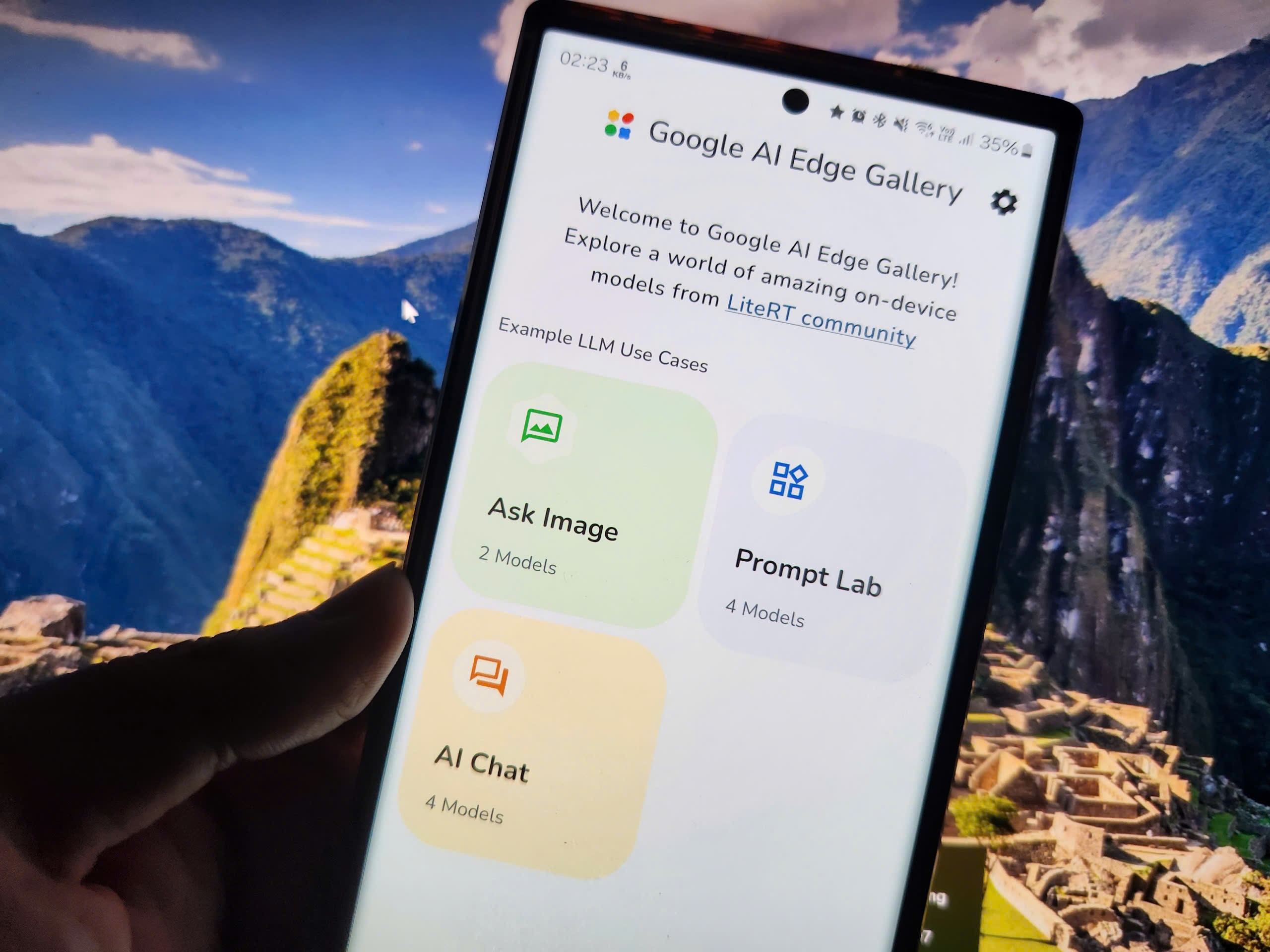
Google AI Edge Gallery lar brukere kjøre AI-modeller direkte på telefonene sine, uten å trenge internettforbindelse (Foto: TT).
For å løse dette problemet har Google nettopp lansert en applikasjon kalt AI Edge Gallery. Denne applikasjonen lar brukere kjøre AI-modeller og AI-integrerte chatboter direkte på smarttelefonene sine uten internettforbindelse.
Prosessen med å håndtere brukerspørsmål og data vil bli utført direkte på brukerens telefon.
AI Edge Gallery er en app for de som ønsker å eksperimentere med AI-chatboter direkte på enhetene sine, eller de som ønsker å sikre personvern når de bruker AI-verktøy.
Instruksjoner for installasjon av AI Edge Gallery-appen på smarttelefonen din.
For øyeblikket er AI Edge Gallery-appen kun tilgjengelig for Android-smarttelefoner; en iOS-versjon forventes å bli utgitt i nær fremtid.
AI Edge Gallery er for tiden i testfasen, så applikasjonen er ennå ikke lansert direkte på Google Play, men er kun tilgjengelig som en .apk-fil (et filformat for applikasjonsinstallasjon for Android-plattformen).
For å installere Edge Gallery-appen på smarttelefonen din, følg disse trinnene:
Først laster du ned installasjonsfilen for AI Edge Gallery-appen her.
Dette er en .apk-installasjonsfil levert av Google, som har blitt grundig kontrollert og garantert fri for skadelig programvare.
Når du prøver å laste ned filen, vil det vises en dialogboks i nettleseren din som sier «Denne filen kan være skadelig». Klikk på knappen «Last ned likevel» for å laste ned installasjonsfilen til enheten din.
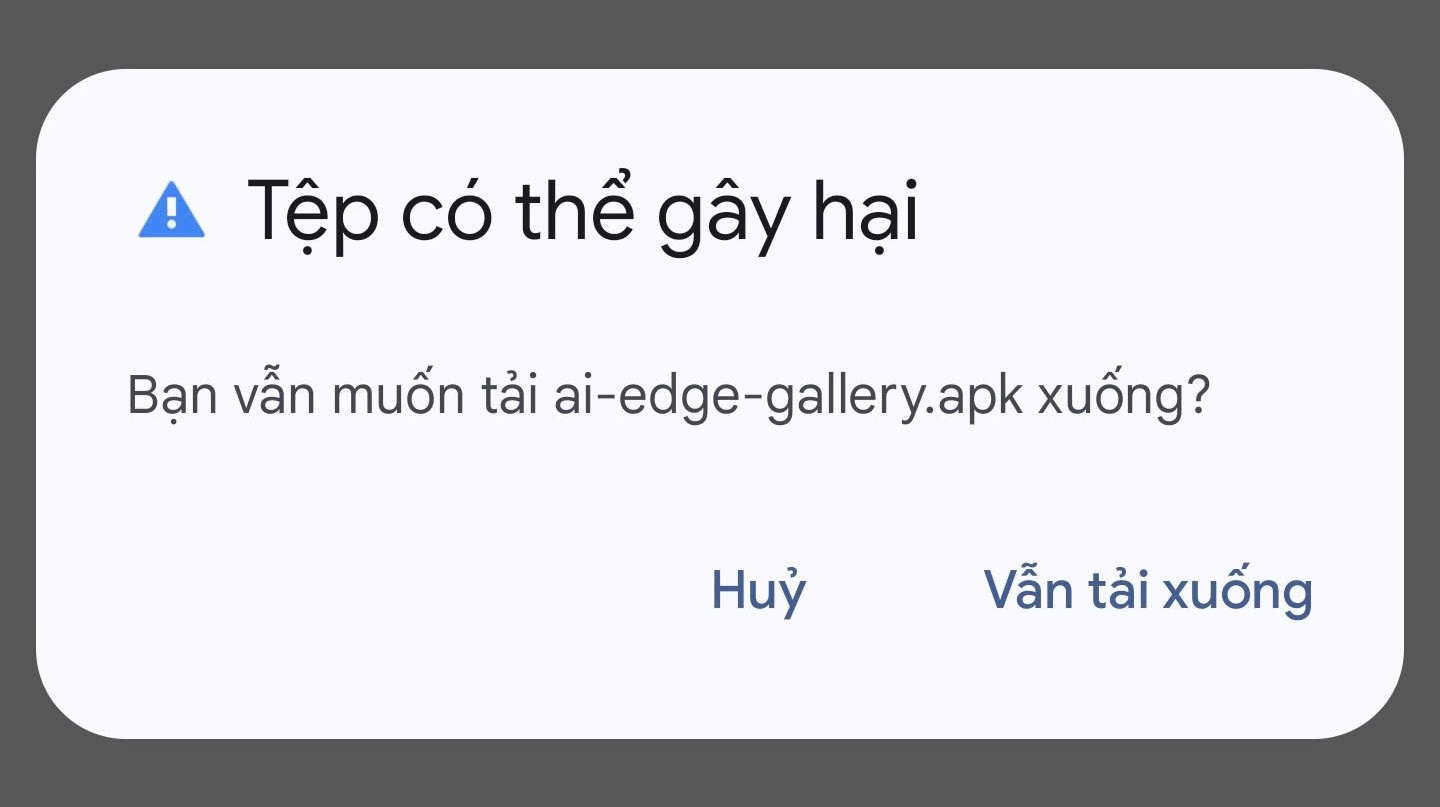
Etter at leserne har lastet ned filen, kan de følge Dan Tris instruksjoner her for å lære hvordan de installerer applikasjonen på Android-smarttelefonen sin fra .apk-filen.
Registrer en konto på Hugging Face-nettstedet.
Datainnlastingsprosessen for Google AI Edge Gallery-applikasjonen vil bli utført gjennom Hugging Face, en åpen kildekode-plattform som spesialiserer seg på å tilby verktøy, biblioteker og modeller for kunstig intelligens.
Derfor må brukere registrere seg for en gratis konto på denne plattformen.
Hvis du allerede har en Hugging Face-konto, kan du hoppe over dette trinnet. Hvis ikke, gå til nettstedet https://huggingface.co/join og klikk på «Start»-knappen for å begynne å registrere en konto.
Hvis nettstedet viser et grensesnitt på fransk (noe som kan være upraktisk for brukere), klikker du på «Fransk»-knappen og velger «Engelsk» fra listen som vises for å bytte til det mer kjente engelske grensesnittet. Deretter klikker du på «Start»-knappen.
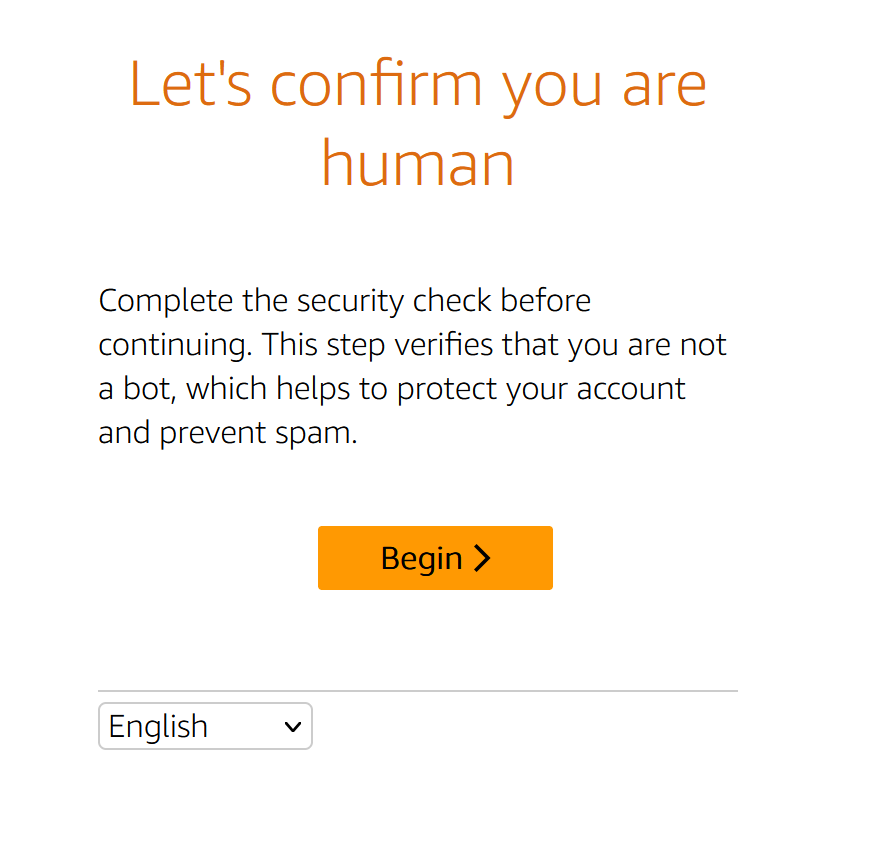
Det første trinnet er at nettstedet ber brukeren om å velge bildene som samsvarer med temaet for å bestå det ikke-automatiske bekreftelsestrinnet. Etter at du har valgt de riktige bildene etter behov, klikker du på «Bekreft»-knappen.
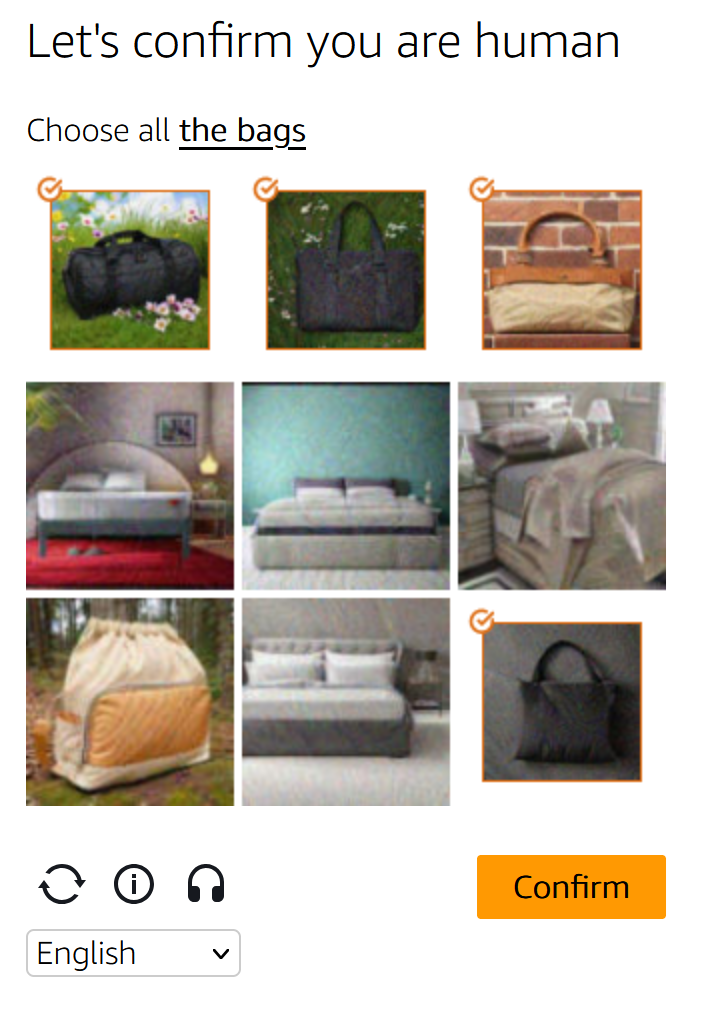
Deretter skriver du inn e-postadressen og passordet ditt i grensesnittet som vises, og klikker deretter på «Neste» for å fortsette.

På nettsiden skriver du inn brukernavnet ditt i feltet «Brukernavn», skriver hele navnet ditt i feltet «Fullt navn», blar deretter ned og merker av i boksen «Jeg har lest og godtar...» for å godta Hugging Faces bruksvilkår og klikker på knappen «Opprett konto».
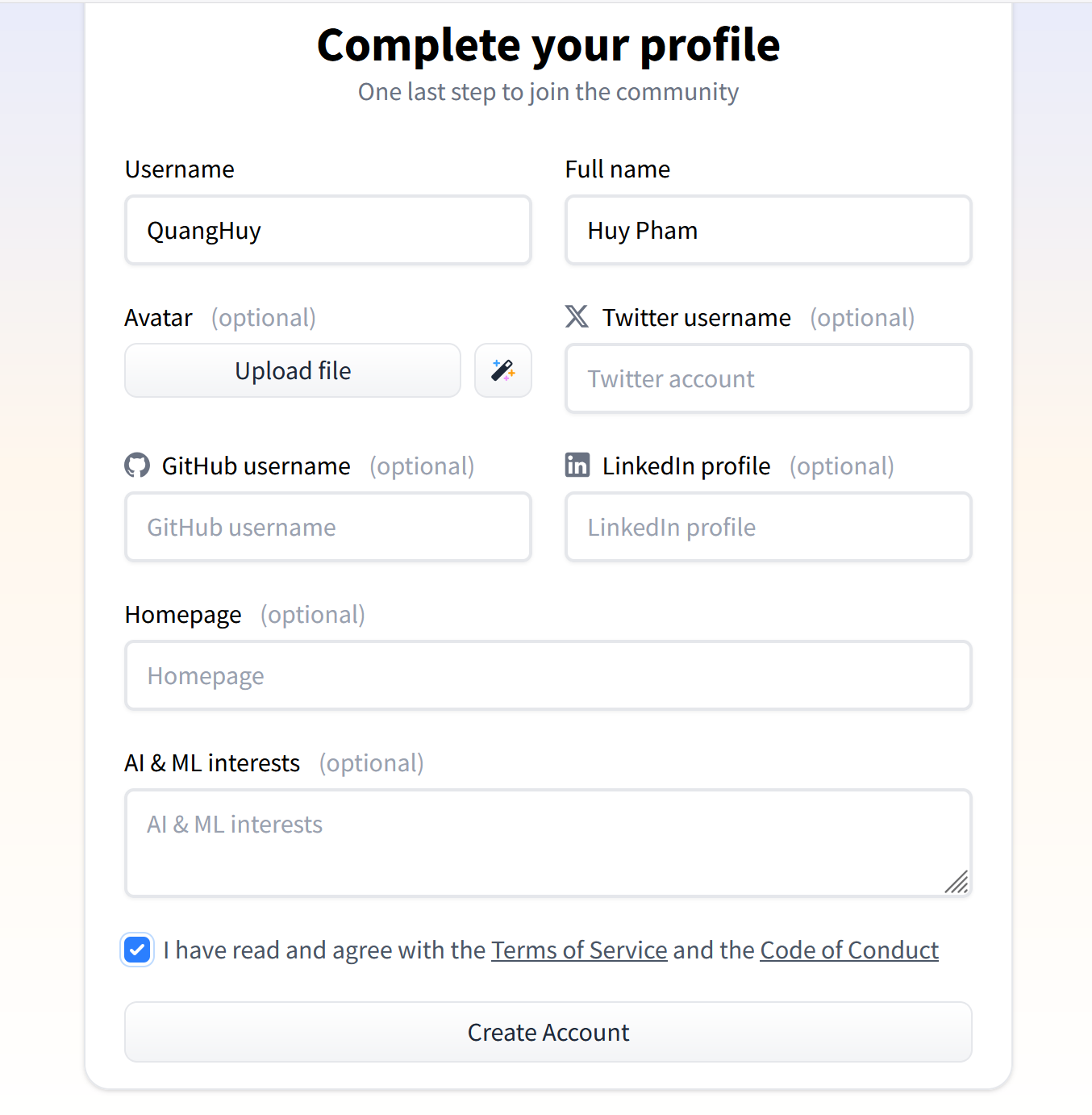
Klikk på «Hopp over»-knappen i valg av profilbilde hvis du ikke vil opprette et profilbilde for kontoen din.
Hugging Face vil sende en kontobekreftelses-e-post til e-postadressen du brukte for å registrere kontoen din ovenfor. Åpne denne e-posten, klikk på lenken i e-posten for å bekrefte og aktivere kontoen din.

Så du har fullført registrerings- og verifiseringsprosessen for Hugging Face-kontoen din.
Instruksjoner for hvordan du bruker AI Edge Gallery-appen på smarttelefonen din.
Etter at du har installert og aktivert AI Edge Gallery på smarttelefonen din, vil appens grensesnitt vises på engelsk. Brukere kan imidlertid bruke vietnamesisk til å kommunisere og stille spørsmål på AI Edge Gallery.
AI Edge Gallery tilbyr tre hovedfunksjoner, inkludert:
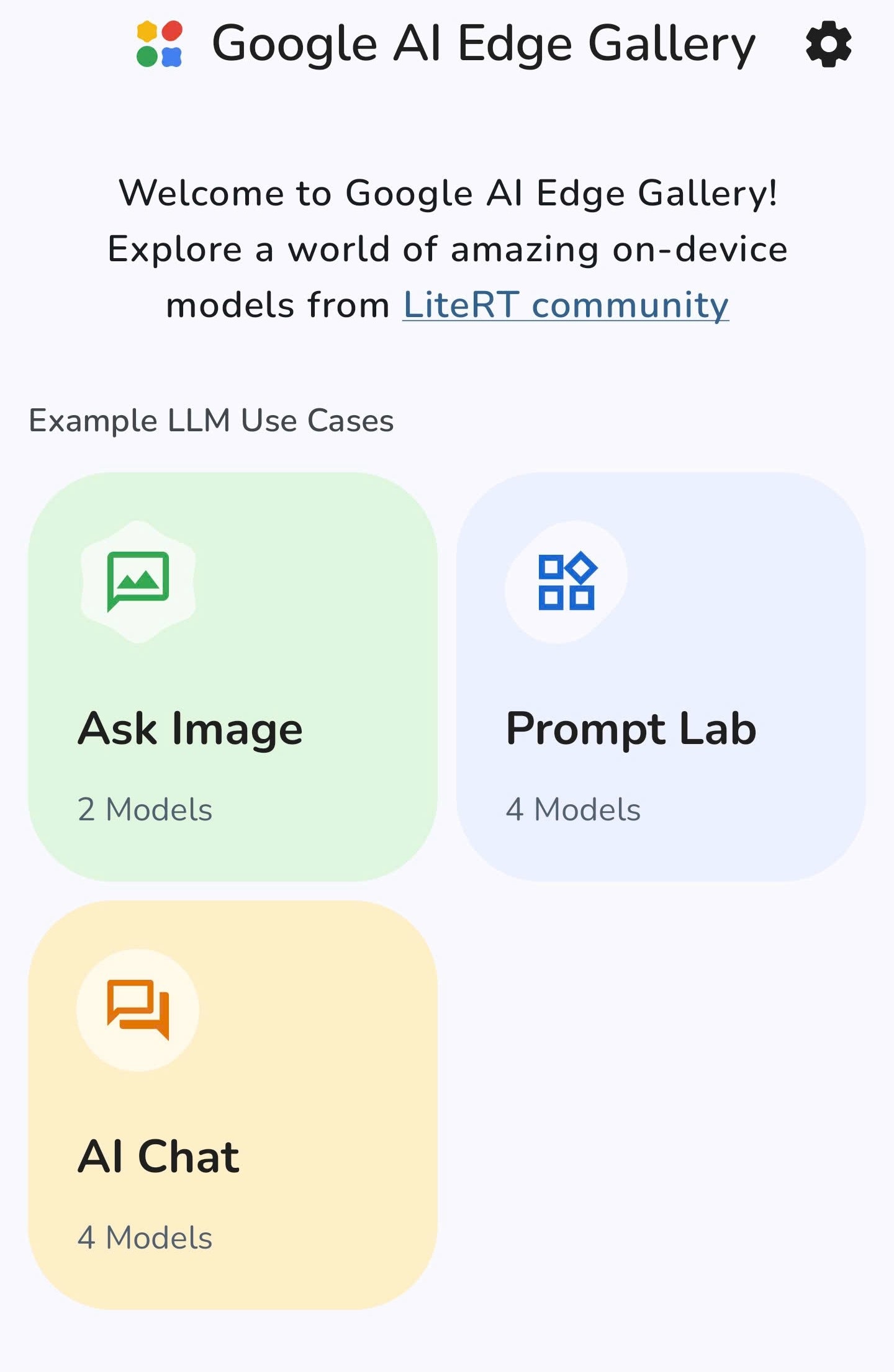
- AI-chat: lar brukere snakke med og stille spørsmål til AI-en for å motta svar, i likhet med populære AI-chatboter som er tilgjengelige for øyeblikket.
– Spør bilde: Last opp bilder for å få AI til å analysere innholdet, identifisere tekst eller gjenkjenne objekter i bildet…
– Prompt Lab: ber AI om å omskrive innhold eller generere programmeringskode …
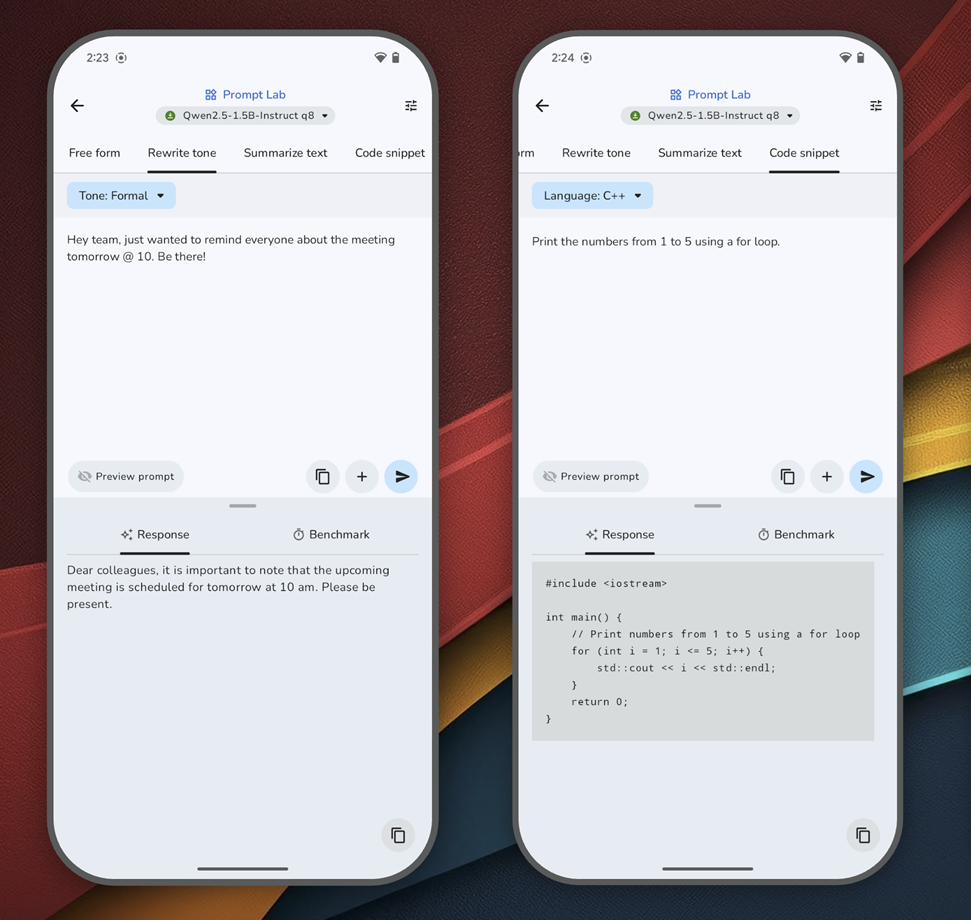
Med Prompt Lab-funksjonen kan du omskrive innhold eller skrive programmeringskode på forespørsel (Bilde: Google).
Fordi AI Edge Gallery bruker en kunstig intelligens-modell som kjører direkte på smarttelefonen, må brukerne laste ned AI-modellens data til enheten sin på forhånd. Behandlingen vil bli gjort utelukkende av enhetens maskinvare, uten behov for internettforbindelse.
I stedet for å laste ned individuelle modeller for hver funksjon, kan du ganske enkelt laste ned én AI-modell som skal brukes på tvers av alle funksjonene i AI Edge Gallery. For å gjøre dette, velg «AI Chat» og velg deretter en av de fire AI-modellene som vises.
Merk: Jo større modellen er, desto mer data behandler den, noe som resulterer i raskere og mer nøyaktige svar, men den krever også mer avanserte utstyrskonfigurasjoner.
Brukere bør vurdere å velge en modell som samsvarer med telefonens spesifikasjoner. Hvis du bruker en avansert smarttelefon (kraftig brikke, 8 GB eller mer RAM), kan du laste ned Gemma-3n-E4B-modellen (4,4 GB) – Googles nyeste AI-versjon som ble utgitt i mai.
I mellomtiden, for mellomklasseenheter, bør lettere modeller som Gemma-3n-E2B (3,1 GB) eller Qwen2.5 (1,6 GB) prioriteres for å sikre stabil ytelse.
Gemma3-1B-modellen (554 MB) anbefales ikke på grunn av lav kapasitet og dårlig responsnøyaktighet.
Hvis du for eksempel velger Gemma-3n-E4B-modellen, trykker du bare på «Last ned og prøv»-knappen for å starte nedlastingen og prøve den.
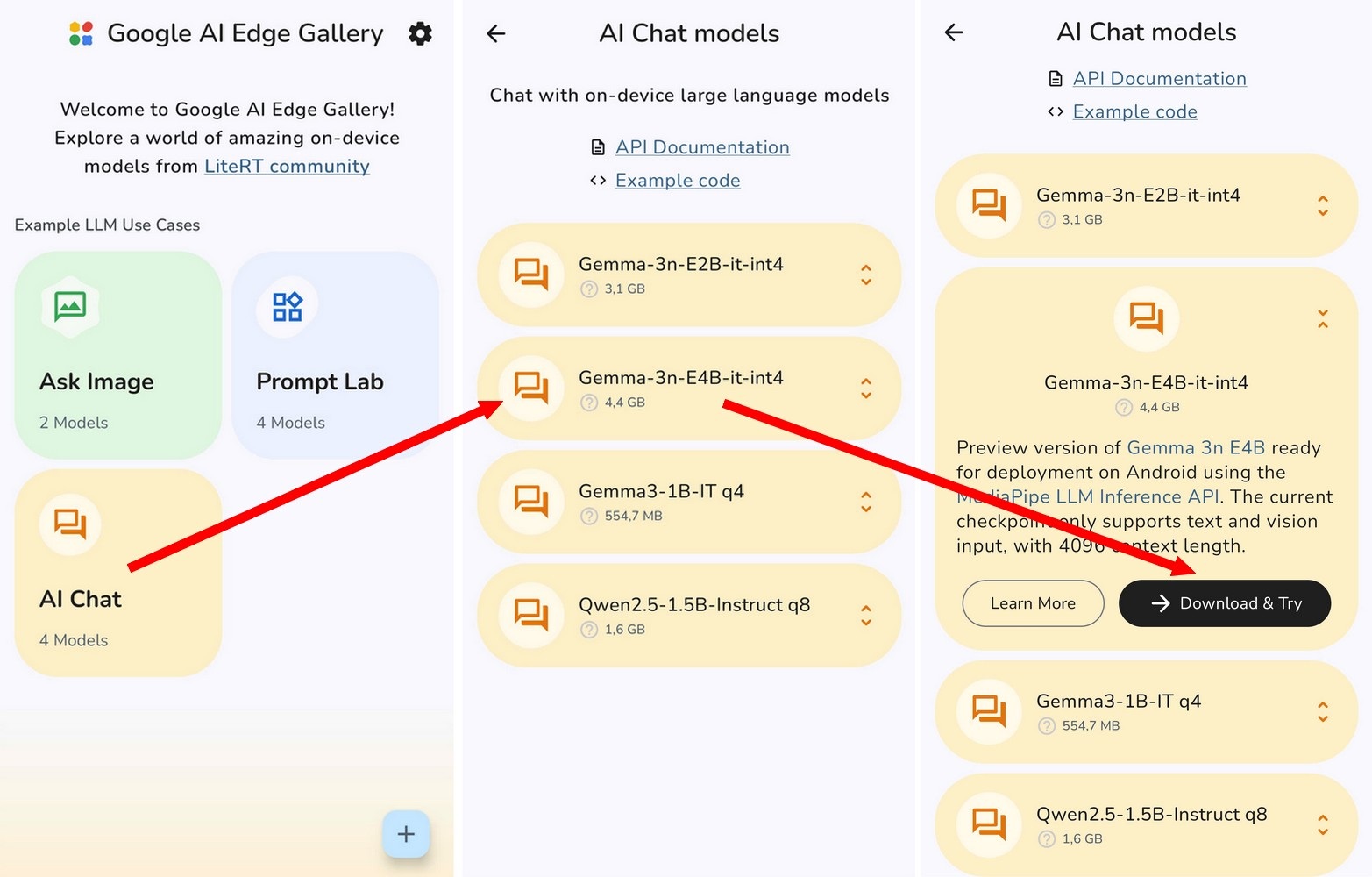
Etter at du har klikket på «Last ned og prøv»-knappen, vises Hugging Face-nettstedets grensesnitt, og brukeren blir bedt om å logge inn.
Logg inn på Hugging Face-kontoen du opprettet tidligere, og klikk deretter på «Autoriser»-knappen i innstillingsgrensesnittet for AI Edge Gallery for å fullføre autentiseringsprosessen.
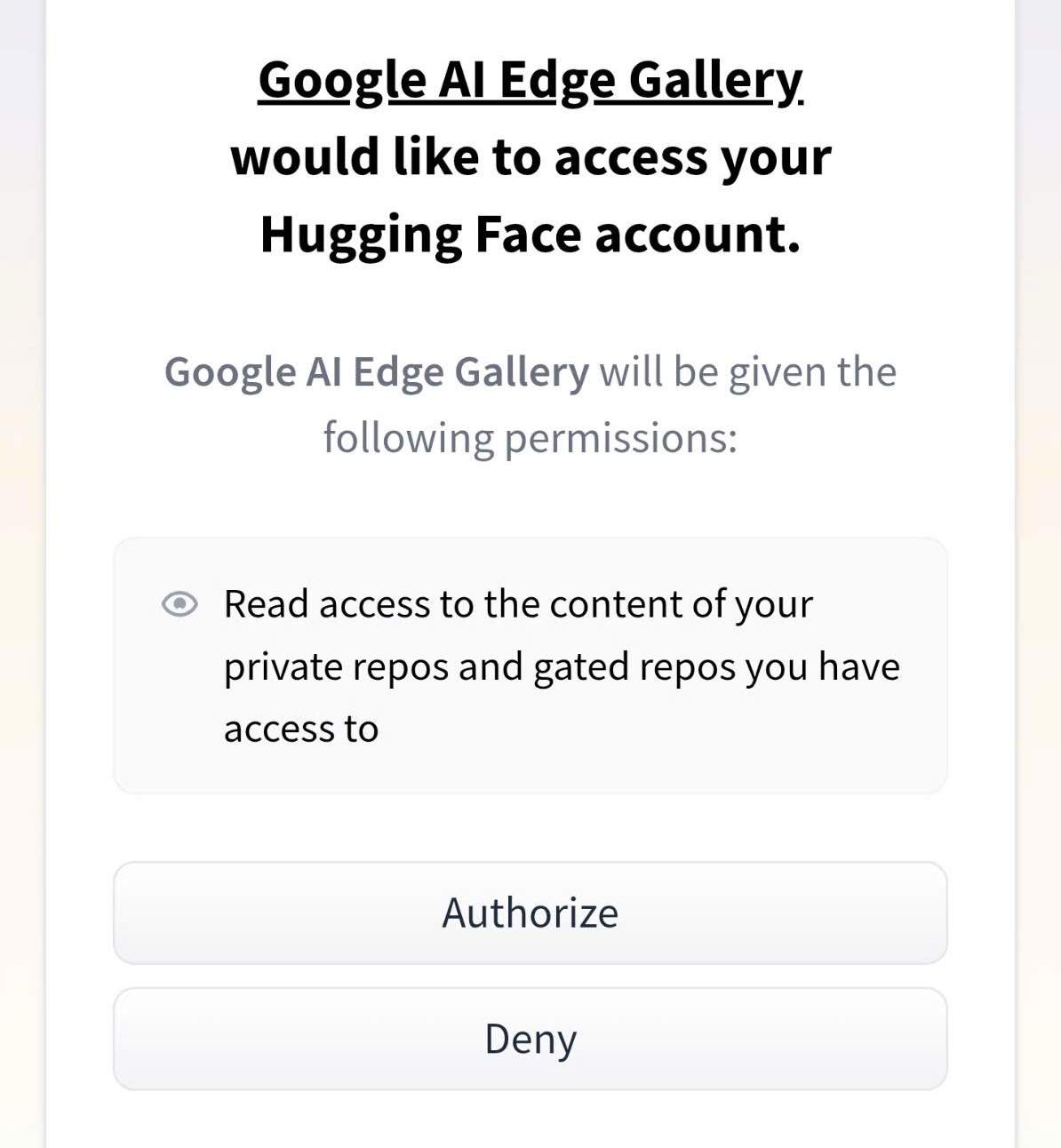
Gå tilbake til nedlastingsgrensesnittet for AI-modelldata i AI Edge Gallery-appen, og trykk på knappen «Åpne brukeravtale» for å se bruksvilkårene når du laster ned AI-modellen.
I nettstedgrensesnittet som vises, bla ned og klikk på knappen «Godta og send forespørsel om tilgang…».
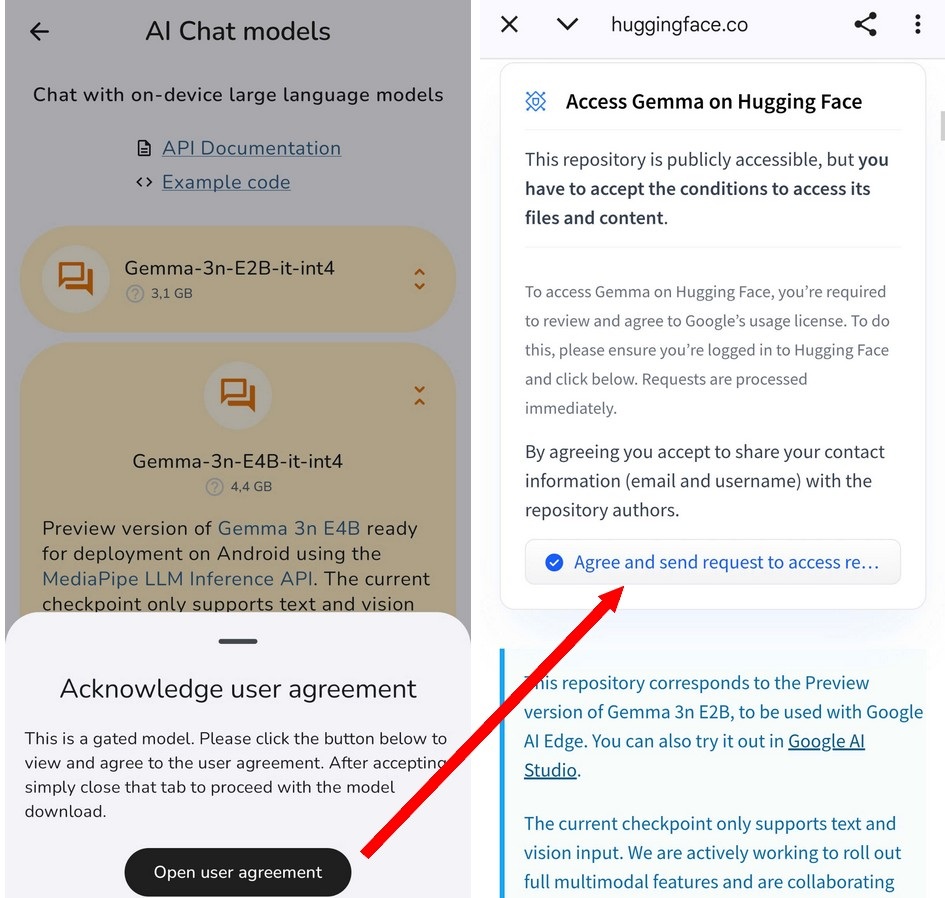
Klikk på «Autoriser»-knappen på neste nettside. Bla ned til bunnen på nettsiden som vises, merk av i de to boksene for å godta bruksvilkårene, og klikk på «Godta»-knappen.
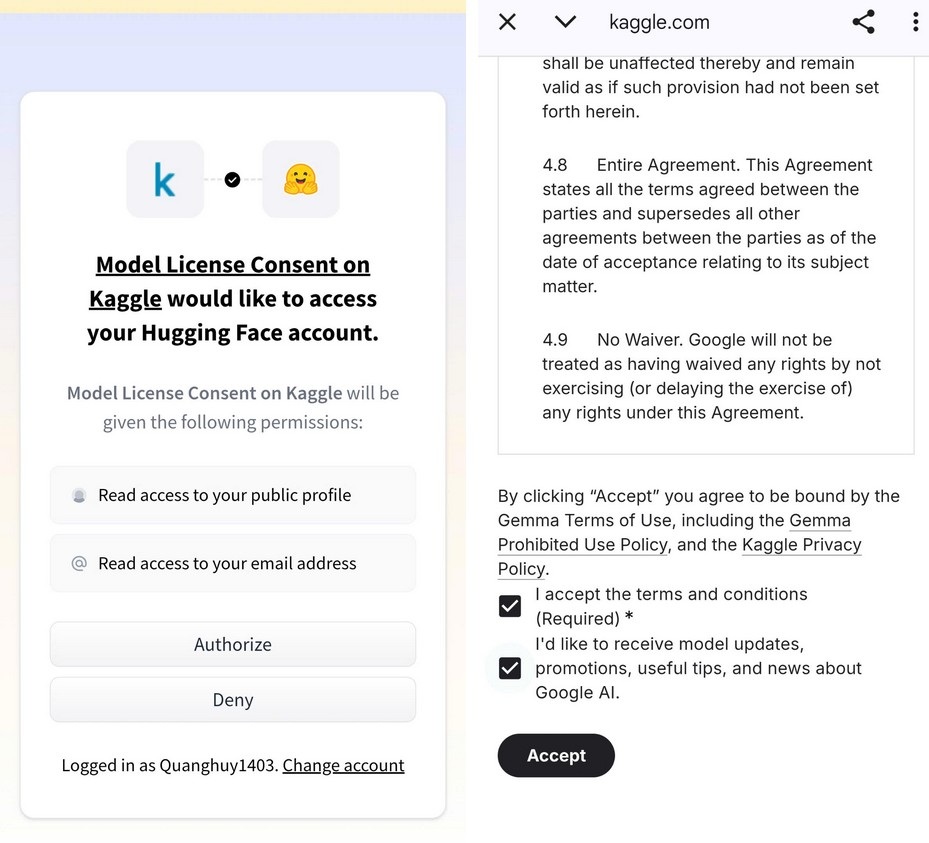
Når du går tilbake til grensesnittet i AI Edge Gallery-appen, starter nedlastingsprosessen for den valgte AI-modellen. Når dette er fullført, kan brukerne bruke AI Edge Gallery som et AI-chatbotverktøy for å begynne å stille spørsmål og motta svar.

Som andre AI-chatbot-applikasjoner kan brukere kommunisere med og be AI Edge Gallery om å svare på spørsmål på vietnamesisk. Du kan også legge ved bilder og be AI Edge Gallery om å bruke disse bildene til å svare på spørsmål eller identifisere objekter på bildene.
Du trenger bare å laste ned AI-modellen for første gangs bruk. For senere bruk aktiverer du bare AI Edge Gallery-appen, velger «AI Chat», velger språkmodellen du lastet ned ovenfor, og trykker på «Prøv det»-knappen for å begynne å bruke den.

***
Ovennevnte er en veiledning for hvordan du installerer og bruker AI Edge Gallery direkte på smarttelefonen din uten internettforbindelse.
I denne modusen behandles brukerspørsmål utelukkende på enhetens prosessor, så svarhastigheten kan være lavere sammenlignet med AI-chatboter som bruker en skyplattform.
Men fordi alle data behandles lokalt og ikke overføres eksternt, kan brukerne være trygge på personvernet sitt, uten å bekymre seg for at personlig informasjon eller utvekslet innhold lekkes eller spores.
Kilde: https://dantri.com.vn/cong-nghe/cach-su-dung-cong-cu-ai-cua-google-tren-dien-thoai-ma-khong-can-internet-20250603033004109.htm































![[Video] Håndverket med å lage Dong Ho-folkemalerier er blitt ført inn av UNESCO på listen over håndverk som trenger øyeblikkelig vern.](https://vphoto.vietnam.vn/thumb/402x226/vietnam/resource/IMAGE/2025/12/10/1765350246533_tranh-dong-ho-734-jpg.webp)







































































Kommentar (0)